目次
デフォルトゲートウェイのポイント
- デフォルトゲートウェイとは、PC/サーバなどのホストが他のネットワークへ通信するときに最初にパケットを転送するルータ/レイヤ3スイッチ
- デフォルトゲートウェイの設定とは、PCのルーティングテーブルにデフォルトルート「0.0.0.0/0」をスタティックルートとして登録すること。デフォルトゲートウェイのIPアドレスがネクストホップアドレスになる
- 他のネットワークの宛先IPアドレスはデフォルトルートに一致するので、デフォルトゲートウェイへと転送される
デフォルトゲートウェイとは
デフォルトゲートウェイとは、PCやサーバが他のネットワークのホストと通信するときに、最初にパケットを転送するルータやレイヤ3スイッチです。デフォルトゲートウェイは、PCやサーバから見て、他のネットワークへの入り口となります。あるいは、PCやサーバが直接接続されているネットワークからの出口と考えてもよいでしょう。
ルータやレイヤ3スイッチには、複数のネットワークを相互接続するために、複数のIPアドレスが設定されています。PCやサーバのデフォルトゲートウェイとして設定するべきIPアドレスは、PCやサーバと同じネットワーク上のIPアドレスです。たとえば、以下の図でPCに設定するべきデフォルトゲートウェイのIPアドレスは、PCと同一ネットワークのR1のFa0/0に設定されている192.168.1.1です。
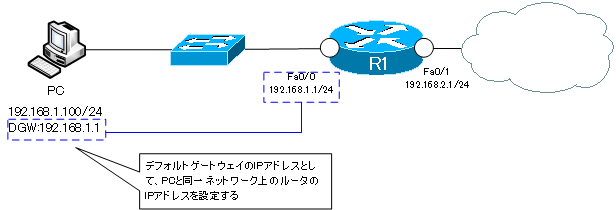
PC/サーバもルーティングしている
「ルーティング」というと、ルータやレイヤ3スイッチで行うものと思ってしまいます。でも、ルーティングはルータ/レイヤ3スイッチだけで行うのではなく、PCやサーバなどでも行っています。TCP/IPを利用するすべての機器は、ルーティングを行っていることになります。
PCやサーバもルーティングテーブルを持ち、ルーティングテーブルにない宛先ネットワークへはパケットを送信できません。PCやサーバのルーティングテーブルにも必要なルート情報をすべて登録しなければいけません。ただし、ルータやレイヤ3スイッチほど詳細にルーティングテーブルにルート情報を登録していません。PCやサーバのルーティングテーブルには、主に次の2つのルート情報を登録します。
- 直接接続のネットワーク
- デフォルトルート(0.0.0.0/0)
PCやサーバから見ると、社内の別のネットワークも、インターネットの膨大な数のネットワークもすべてデフォルトゲートウェイであるルータの先に接続されています。そうしたたくさんのネットワークをPCやサーバでは、すべてデフォルトルートに集約して、ルーティングテーブルに登録していることになります。
デフォルトゲートウェイの設定の意味
PCやサーバなどにデフォルトゲートウェイを設定するということは、ルーティングテーブルにデフォルトルート(0.0.0.0/0)のスタティックルートを設定することに他なりません。0.0.0.0/0のネクストホップアドレスが設定したデフォルトゲートウェイのIPアドレスとなります。なお、直接接続のネットワークは、IPアドレスを設定するとルーティングテーブルに登録されることになります。
そして、PCやサーバはパケットを送信するとき、ルーティングテーブルにしたがっています。PCやサーバは他のネットワークあてパケットをルーティングするためにルート情報を検索すると、最長一致検索によってデフォルトルートが一致します。そのネクストホップであるデフォルトゲートウェイにパケットを転送することになります。
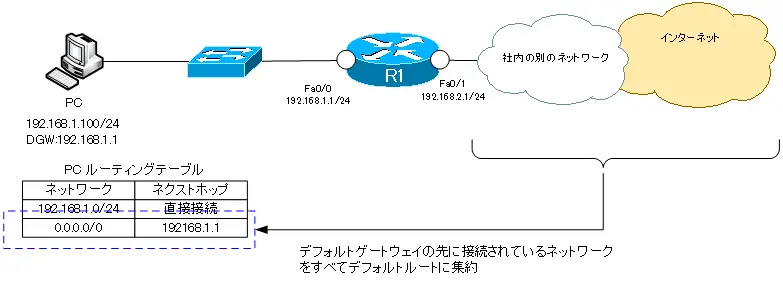
PCのルーティングテーブルの例(Windows OS)
PCのルーティングテーブルはWindows OSであればコマンドプロンプトから「route print」または「netstat -r」のコマンドを実行すると確認できます。以下は、Windows 7での「route print」の出力例です。
C:\Users\Gene>route print
===========================================================================
インターフェイス一覧
~省略~
IPv4 ルート テーブル
===========================================================================
アクティブ ルート:
ネットワーク宛先 ネットマスク ゲートウェイ インターフェイス メトリック
0.0.0.0 0.0.0.0 192.168.1.1 192.168.1.100 25
127.0.0.0 255.0.0.0 リンク上 127.0.0.1 331
127.0.0.1 255.255.255.255 リンク上 127.0.0.1 331
127.255.255.255 255.255.255.255 リンク上 127.0.0.1 331
192.168.1.0 255.255.255.0 リンク上 192.168.1.100 281
192.168.1.100 255.255.255.255 リンク上 192.168.1.100 281
192.168.1.255 255.255.255.255 リンク上 192.168.1.100 281
224.0.0.0 240.0.0.0 リンク上 127.0.0.1 331
224.0.0.0 240.0.0.0 リンク上 192.168.1.100 281
255.255.255.255 255.255.255.255 リンク上 127.0.0.1 331
255.255.255.255 255.255.255.255 リンク上 192.168.1.100 281
===========================================================================
固定ルート:
なし
~省略~
Widows PCでデフォルトゲートウェイを設定すると、1行目のネットワーク「0.0.0.0」、マスク「0.0.0.0」のデフォルトルートが登録されます。そして、「ゲートウェイ」の部分にデフォルトゲートウェイのIPアドレスの情報が反映されます。
他のネットワーク宛てのパケットの送信
PCは、他のネットワークのホストへとパケットを送信するときには、まず、デフォルトゲートウェイへ転送します。そのために、デフォルトゲートウェイのIPアドレスに対するMACアドレスをARPによって解決します。たとえば、以下の図のPCから192.168.100.100というIPアドレスのホストへパケットを送信するときの流れは、以下のようになります。
関連記事
ARPは、イーサネット上でTCP/IPを利用する上でとても重要なプロトコルです。ARPの詳細は、以下の記事をご覧ください。
- PCは宛先IPアドレス192.168.100.100についてルーティングテーブルのルート情報を検索します。一致するルート情報はデフォルトルート「0.0.0.0/0」です。そのネクストホップが192.168.1.1(デフォルトゲートウェイ)であることがわかります。
- PCは0.0.0/0のネクストホップである192.168.1.1(デフォルトゲートウェイ)のMACアドレスを求めるためにARPリクエストをブロードキャストします。
- R1はARPに応答し、MACアドレスを返します。
- PCは宛先MACアドレスにR1のMACアドレスを指定して、イーサネットヘッダを付加して168.100.100宛てのパケットを送信します。
- R1が168.100.100宛てのパケットを受信し、ルーティングテーブルにしたがってパケットをルーティングします。
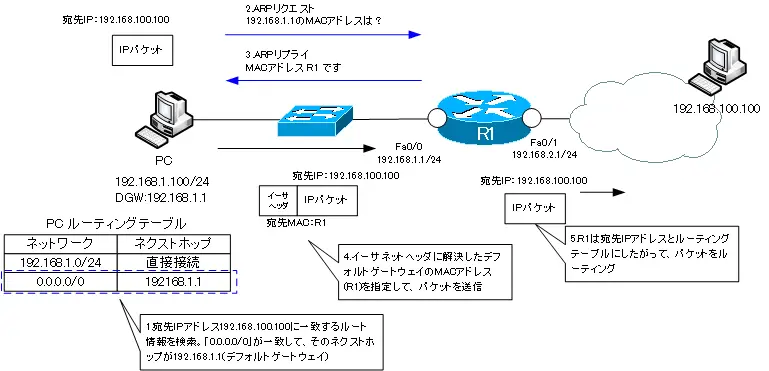
IPルーティングのキホン
- ルータ ~ルーティングを行う中心的な機器~
- ルータでネットワークを分割
- レイヤ3スイッチ
- ルーティングの動作
- ルーティングテーブル
- ルーティングテーブルの作り方
- ホストルート ~/32のルート情報~
- スタティックルーティング?それともダイナミックルーティング? ~設定の考え方の違い~
- スタティックルーティングとダイナミックルーティング(RIP)の設定の比較
- スタティックルートのメリット・デメリット
- ルーティングプロトコルのメリット・デメリット
- ルート情報をアドバタイズする意味
- 宛先ネットワークまでの距離を計測 ~アドミニストレイティブディスタンスとメトリック~
- 等コストロードバランシング
- ルート集約 ~まとめてルーティングテーブルに登録しよう~
- デフォルトルート ~究極の集約ルート~
- 最長一致検索(ロンゲストマッチ) ~詳しいルート情報を優先する~
- インターネットのルート情報を見てみよう AT&T Looking Glass
- ルーティングプロトコルの分類 ~適用範囲~
- ルーティングプロトコルの分類 ~アルゴリズム~
- ルーティングプロトコルの分類 ~ネットワークアドレスの認識(クラスフルルーティングプロトコル/クラスレスルーティングプロトコル)~
- Cisco スタティックルートの設定
- ip default-network ~特定のルート情報に「*」をつける~
- スタティックルートをバックアップに ~フローティングスタティック~
- スタティックルートの設定を一歩ずつわかりやすく行う設定例[Cisco]
- Ciscoスタティックルーティングの設定例
- IPルーティング基礎演習Part1
- IPルーティング基礎演習Part2
- IPルーティング基礎演習Part3
- Windows PCのスタティックルートの設定 route addコマンド
- RIPの概要
- RIPの動作 ~RIPルート情報を定期的に送りつける~
- RIPスプリットホライズン
- RIPタイマ
- RIPルートポイズニング ~不要なルート情報を速やかに削除~
- Cisco RIPの設定と確認
- Cisco RIPの設定例
- RIPでのデフォルトルートの生成 ~スタティックルートの再配送~
- RIPでのデフォルトルートの生成 ~default-information originate~
- RIPでのデフォルトルートの生成 ~ip default-network~
- RIP 設定ミスの切り分けと修正 Part1
- RIP 設定ミスの切り分けと修正 Part2
- RIP 設定ミスの切り分けと修正 Part3
- RIP 設定ミスの切り分けと修正 Part4
- パッシブインタフェース(passive-interface) ~ルーティングプロトコルのパケット送信を止める~
- 転送経路を決定する方法 ~アドミニストレイティブディスタンス/メトリックと最長一致検索~
- デフォルトゲートウェイの詳細 ~ホストもルーティングしている~
- デフォルトゲートウェイの冗長化の概要
- Cisco HSRPの仕組み
- Cisco HSRP 仮想ルータ宛てのパケットがアクティブルータへ転送される仕組み
- Cisco HSRPトラッキング ~より柔軟にアクティブルータを切り替える~
- Cisco HSRP設定と確認
- Cisco HSRPの負荷分散
- HSRP 設定ミスの切り分けと修正 Part1
- VRRPの仕組み
- VRRPの設定と確認コマンド [Cisco]
- ルーティングテーブルのトラッキング(Cisco HSRP/VRRP)
- Cisco HSRP ルーティングテーブルのトラッキング設定例
- VRRP ルーティングテーブルのトラッキング設定例
- GLBPの仕組み
- Cisco GLBPの設定と確認
- Cisco GLBPの設定例
- HSRP/VRRP/GLBPのアドレス情報のまとめ



